阿里云安装postgre数据库
### 1. 添加 PostgreSQL 官方仓库
PostgreSQL 默认不在 CentOS 8 的基础仓库中,您需要先添加官方的 PostgreSQL 仓库。运行以下命令下载并安装仓库配置文件:
```bash
sudo dnf install -y https://download.postgresql.org/pub/repos/yum/reporpms/EL-8-x86_64/pgdg-redhat-repo-latest.noarch.rpm
```
### 2. 安装 PostgreSQL
启用仓库后,您可以使用 `dnf` 命令安装 PostgreSQL。以下命令安装 PostgreSQL 13(您也可以选择其他版本):
```bash
sudo dnf install -y postgresql13-server
```
### 3. 初始化数据库并启动服务
安装完成后,初始化 PostgreSQL 数据库并启动服务:
```bash
sudo /usr/pgsql-13/bin/postgresql-13-setup initdb
sudo systemctl enable postgresql-13
sudo systemctl start postgresql-13
```
### 4. 配置防火墙(如需要远程访问)
如果您需要从其他主机访问 PostgreSQL,需配置防火墙允许 5432 端口(PostgreSQL 默认端口):
```bash
sudo firewall-cmd --permanent --add-port=5432/tcp
sudo firewall-cmd --reload
```
防火墙如果没开的话,直接跳过这里。
#centos8查看防火墙状态
systemctl status firewalld.service
阿里云因为外边还有一层防火墙,需要在外边配置下 5432 端口,
本地datagrip连接工具才能访问。
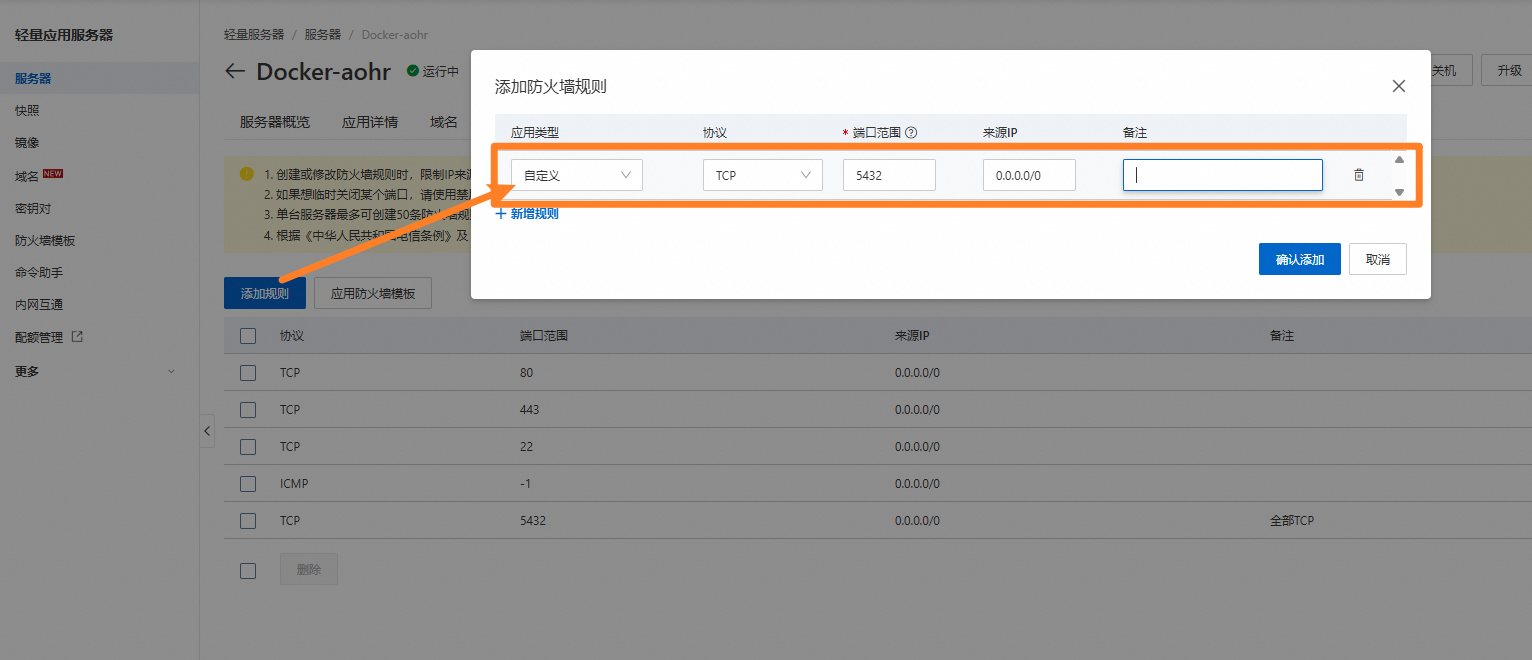
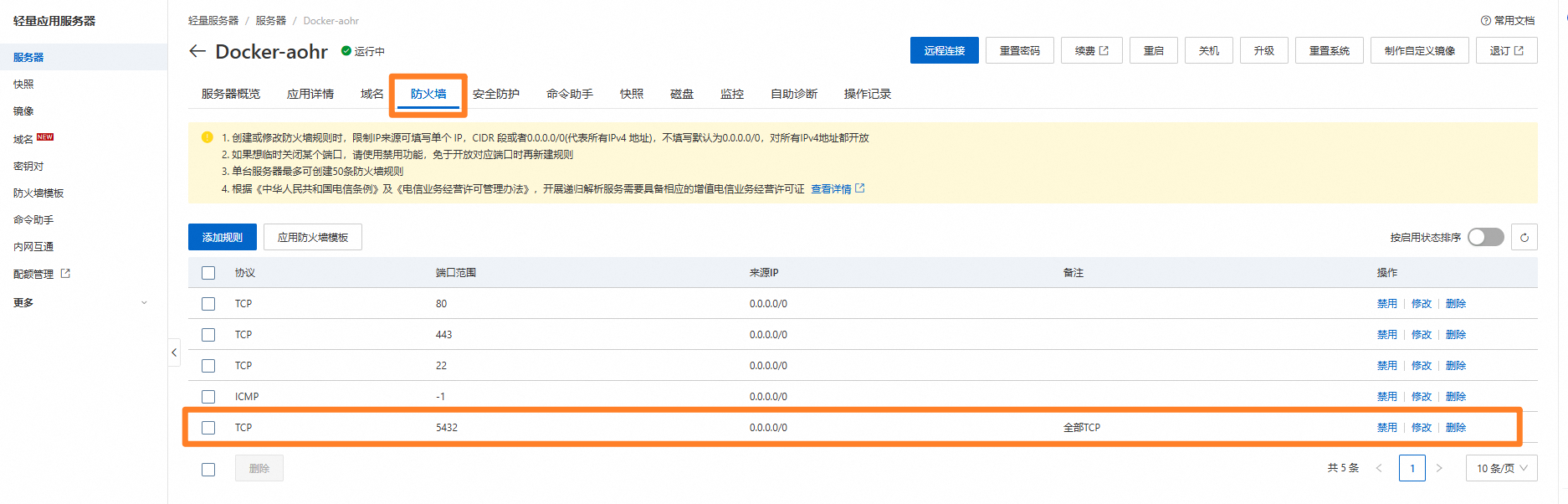
### 5. 配置 PostgreSQL 访问权限
编辑 PostgreSQL 的配置文件以允许远程连接。修改以下两个文件:
- **pg_hba.conf**(客户端认证配置文件):
```bash
sudo vi /var/lib/pgsql/13/data/pg_hba.conf
```
添加类似以下行以允许特定 IP 或所有 IP 访问:
```
host all all 0.0.0.0/0 trust
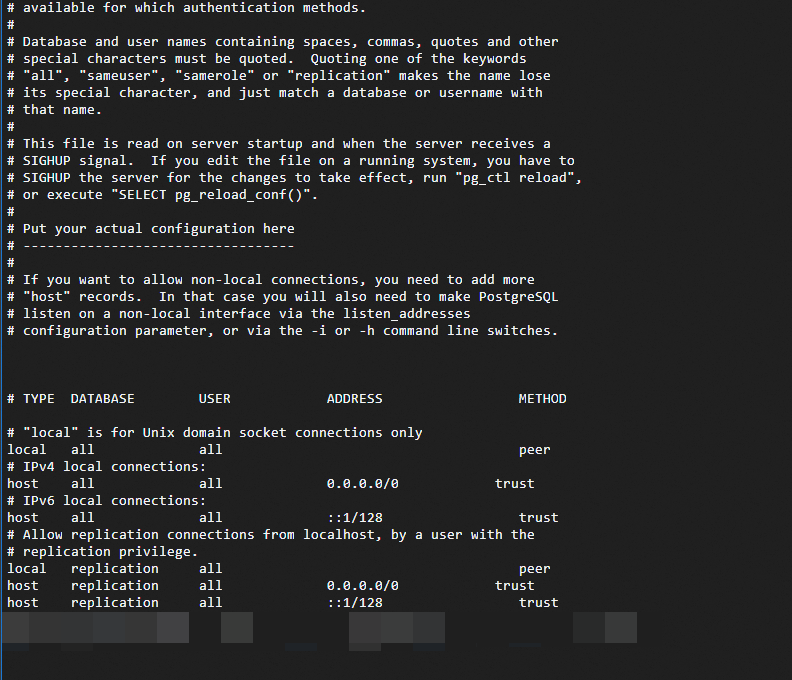
```
- **postgresql.conf**(全局配置文件):
```bash
sudo vi /var/lib/pgsql/13/data/postgresql.conf
```
修改以下行以允许监听所有 IP:
```
listen_addresses = '*'
```
保存并重启 PostgreSQL 服务:
```bash
sudo systemctl restart postgresql
```
完成以上步骤后,PostgreSQL 就可以在 CentOS 8.2 上运行并接受远程连接了。
6.修改postgre 密码
切换到 postgres 用户
安装完成后,默认会有一个系统用户postgres,你需要切换到该用户以操作 PostgreSQL。sudo -i -u postgres
进入 PostgreSQL 命令行
使用psql命令进入 PostgreSQL 的交互式终端。psql
设置密码
在psql命令行中输入以下 SQL 命令来设置postgres数据库用户的密码:ALTER USER postgres WITH PASSWORD 'your_new_password';
请将
'your_new_password'替换为你想要设置的密码。退出 psql
设置完成后,输入\q退出 PostgreSQL 命令行。\q
完成以上步骤后,postgres 用户的密码就设置成功了。你可以使用新密码通过 psql -U postgres -W 命令测试登录。
